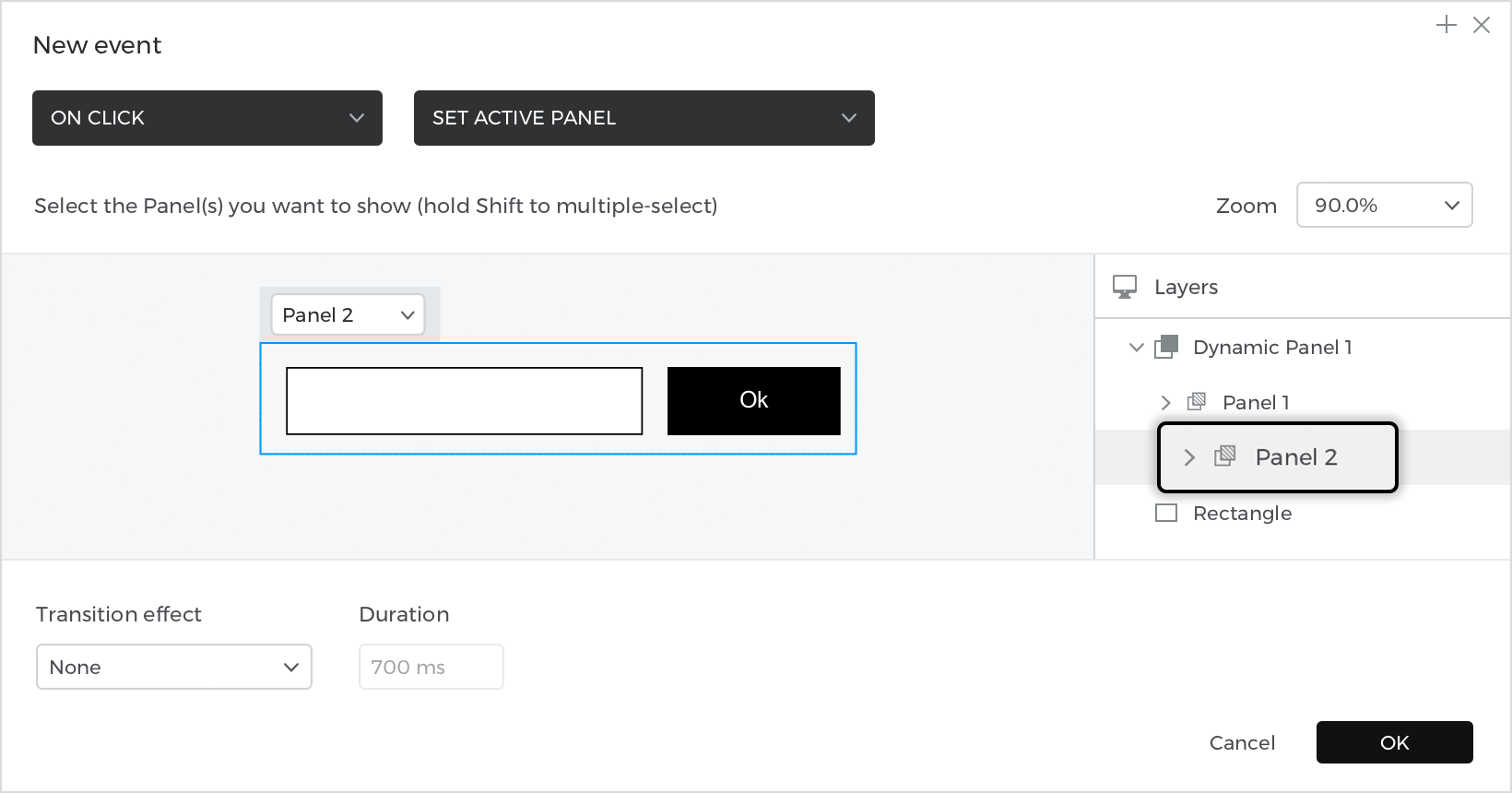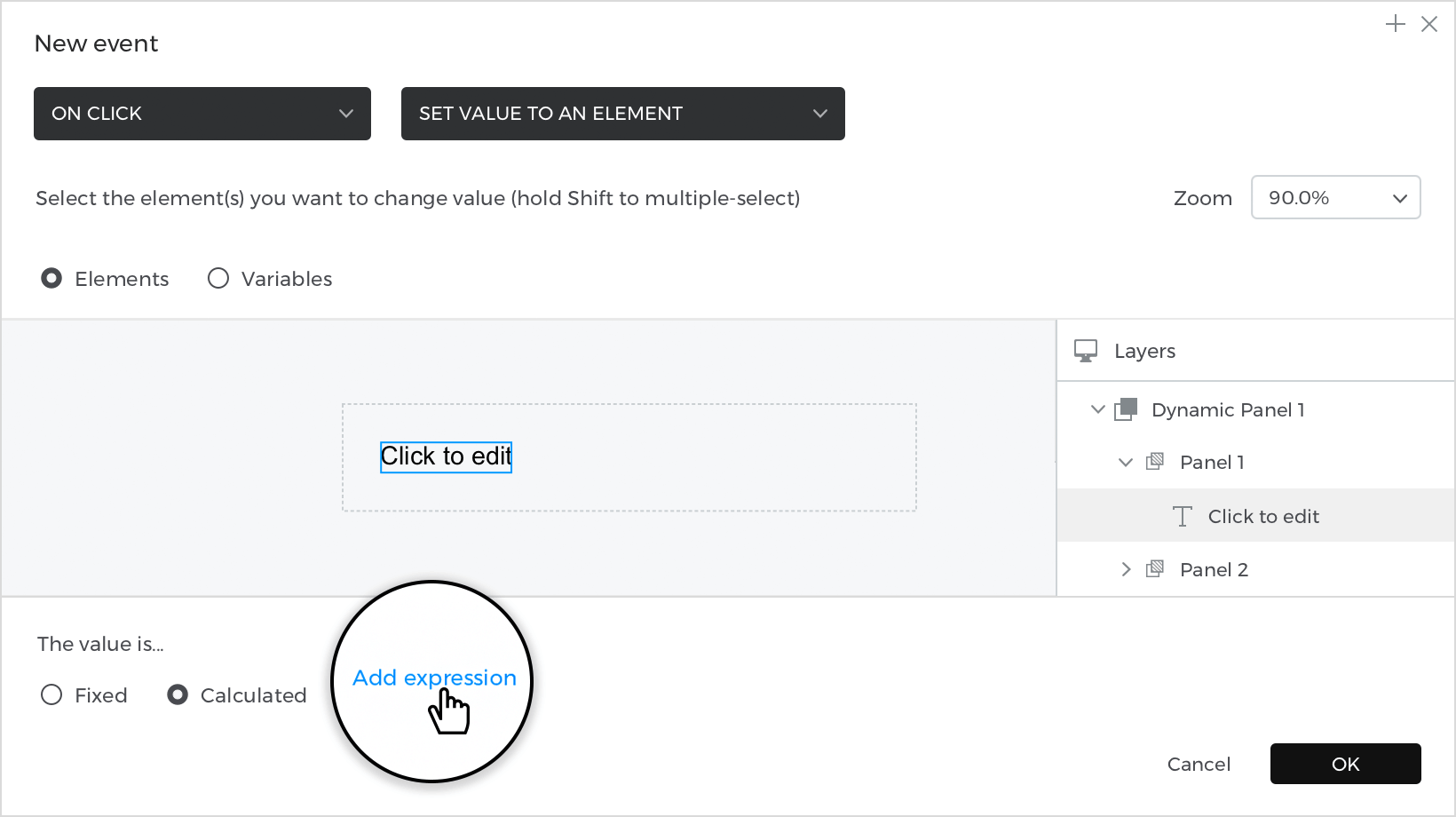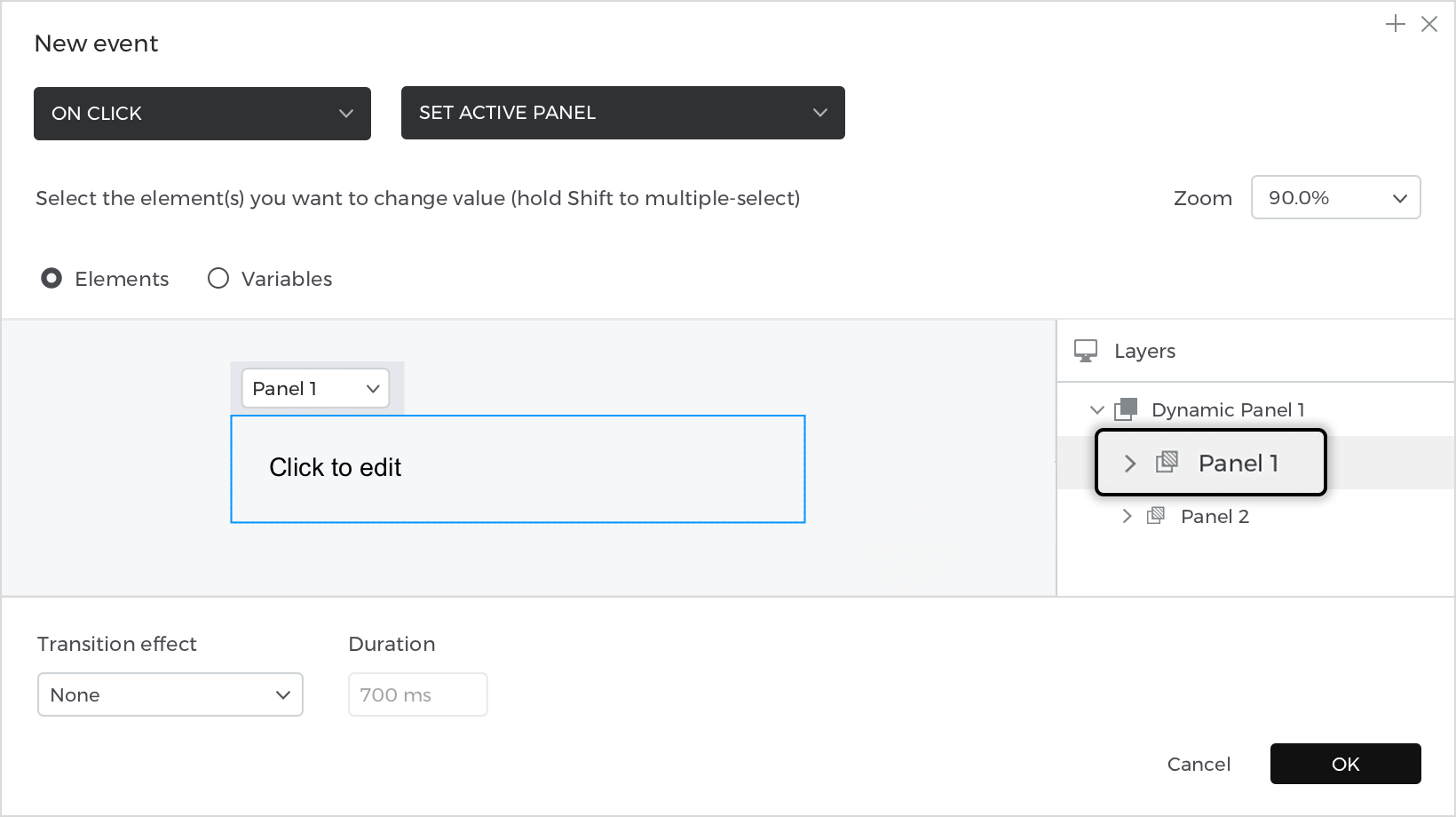Prototyp für eine Inline-Bearbeitung
In diesem Artikel erfahren Sie, wie Sie einen Prototyp für eine Inline-Bearbeitung erstellen.
So bauen Sie es auf:
Siehe
- Wählen Sie ein „Dynamisches Panel“ aus dem Bereich „Dynamischer Inhalt“ und platzieren Sie es auf der Leinwand.
- Halten Sie die Befehlstaste (Mac) oder die Steuerungstaste (Windows) gedrückt und ziehen Sie einen „Text“ in das Panel. Sie sehen eine blaue Färbung, wenn Sie ein Element hineinziehen.
- Fügen Sie ein weiteres Panel hinzu, indem Sie auf die Schaltfläche „+“ im Menü klicken.
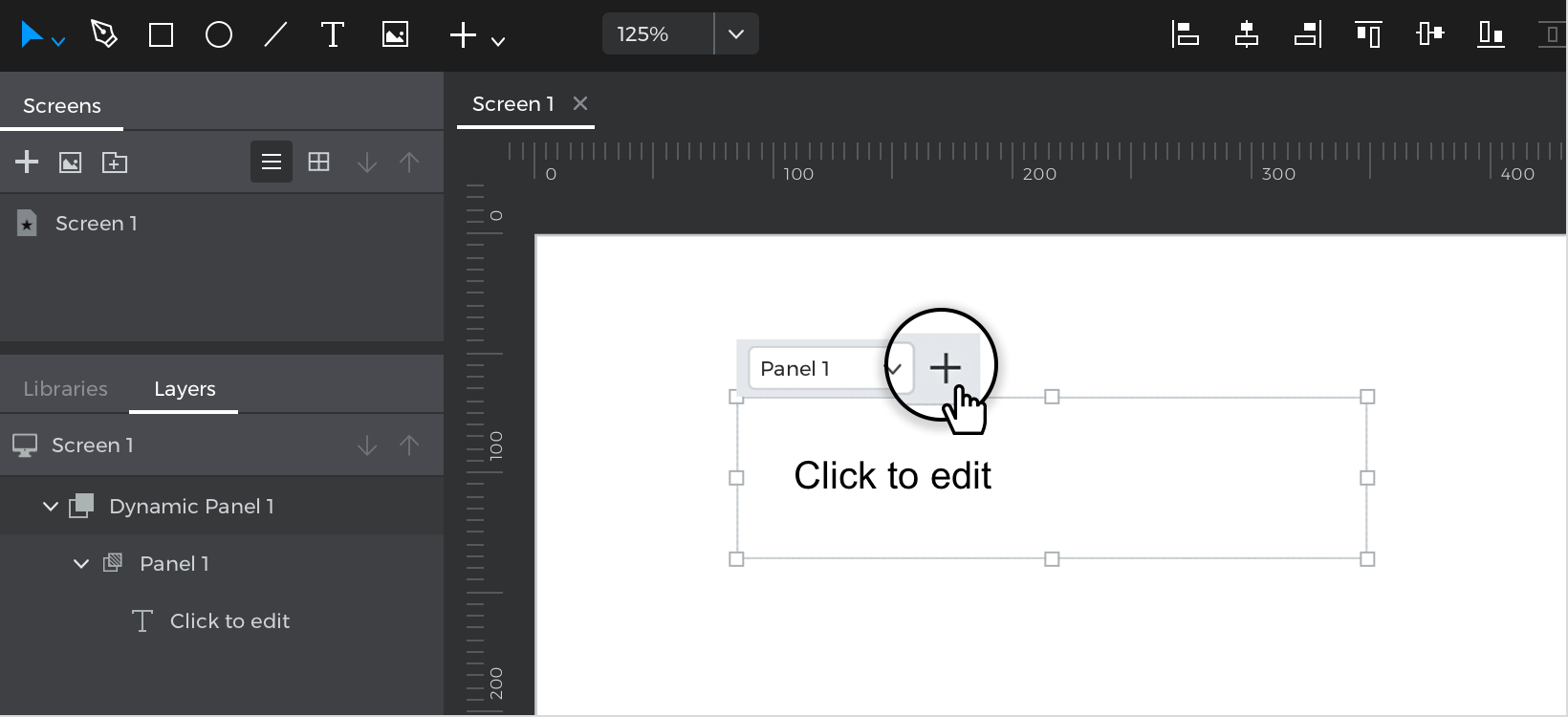
- Wählen Sie als nächstes ein „Eingabe-Textfeld“ aus dem Bereich „Interaktive Eingabefelder“ und platzieren Sie es mit der Befehlstaste (Mac) bzw. der Steuerungstaste (Windows) in dem Panel. Um die Ansicht abzuschließen, halten Sie im selben Panel die Befehlstaste gedrückt und platzieren eine „Schaltfläche“.
Ereignisse
Wählen Sie den „Text“ in Panel 1 aus und klicken Sie auf „Ereignis hinzufügen“ in der Palette „Ereignisse“. 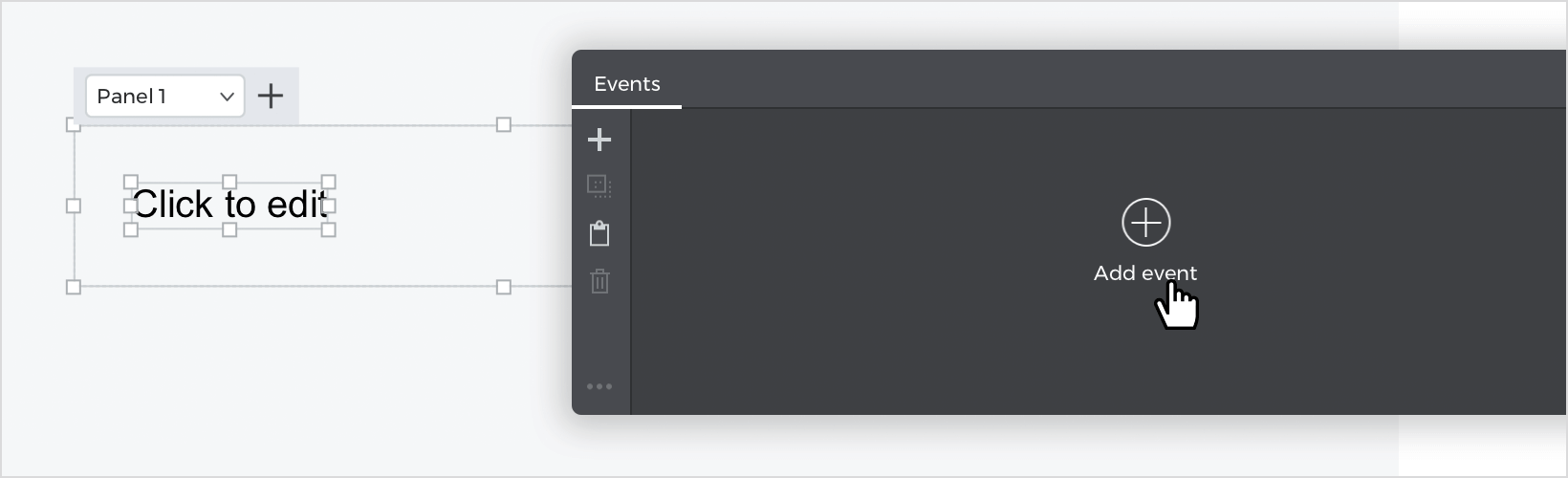
- Klicken Sie in dem Dialogfenster auf „Auslöser wählen“, bewegen Sie den Mauszeiger über den Abschnitt „Maus“ und wählen Sie „bei Klick“.
- Wählen Sie unter „Aktion wählen“ die Option „Aktives Panel festlegen“ und wählen Sie Panel 2. Klicken Sie auf „Ok“, um die Erstellung des Ereignisses abzuschließen.

Wenn Sie die Schaltfläche aus Panel 2 ausgewählt haben, gehen Sie zur Palette Ereignisse und klicken Sie auf „Ereignis hinzufügen“.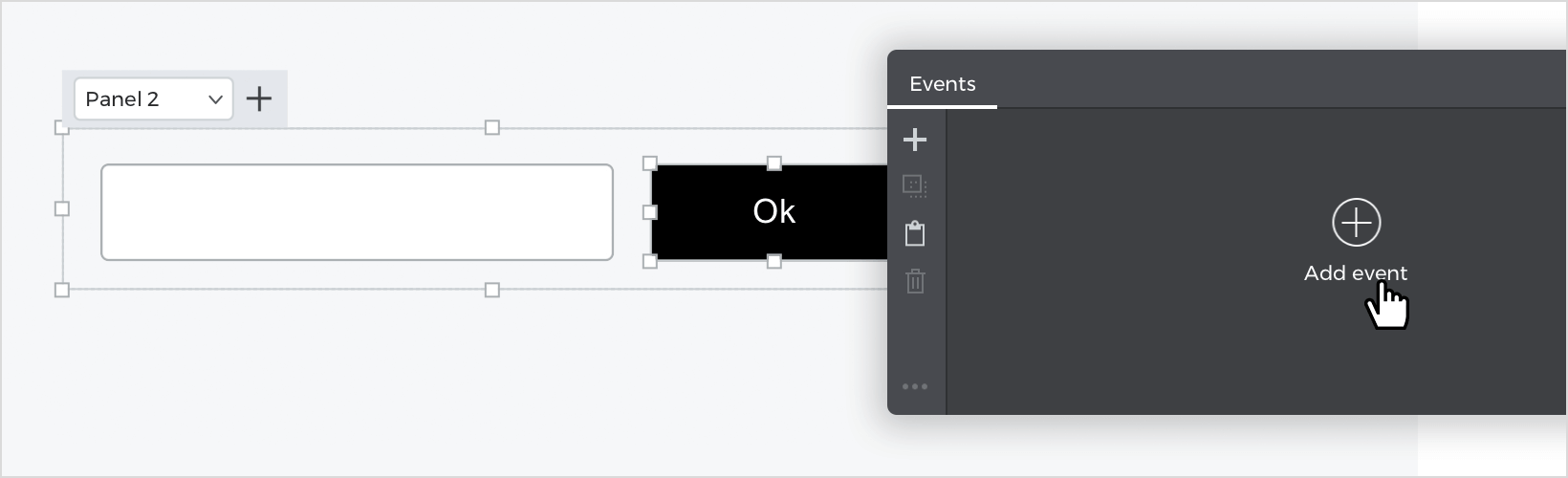
- Klicken Sie im Dialogfenster auf „Auslöser wählen“, bewegen Sie den Mauszeiger über den Abschnitt „Maus“ und wählen Sie „bei Klick“.
- Wählen Sie unter „Aktion wählen“ die Option „Wert auf ein Element setzen“ und wählen Sie auf der Registerkarte Ebenen im Dialogfeld den Text im Feld 1.
- Wählen Sie das Optionsfeld „Berechnet“ für den Wert und klicken Sie auf „Ausdruck hinzufügen“.

- Wählen Sie im Ersteller des Wertausdrucks das Feld „Eingabe-Textfeld“ aus dem Panel 2. Klicken Sie auf „Ok“ und „Ok“, um die Erstellung des Ereignisses abzuschließen.
Wenn Sie die Schaltfläche ausgewählt haben, gehen Sie zur Palette Ereignisse und klicken Sie auf „+“, um ein neues Ereignis zu erstellen.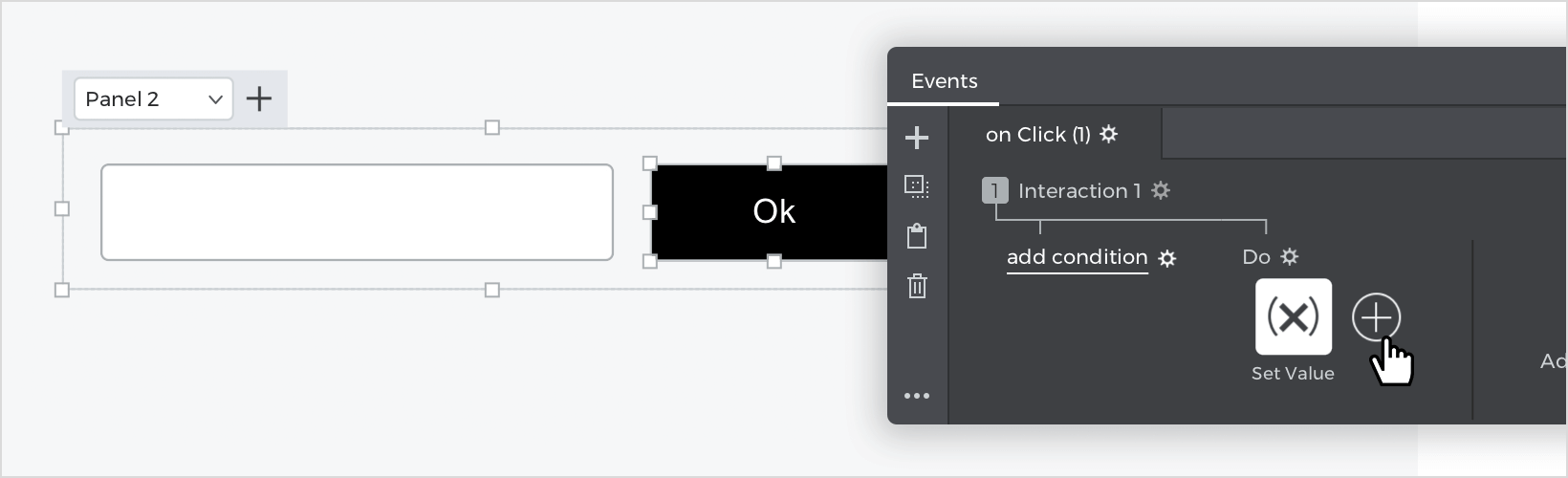
- Klicken Sie im Dialogfenster auf „Auslöser wählen“, bewegen Sie den Mauszeiger über den Abschnitt „Maus“ und wählen Sie „bei Klick“.
- Wählen Sie unter „Aktion wählen“ die Option „Aktives Panel festlegen“ und klicken Sie auf Panel 1. Klicken Sie auf „Ok“, um die Erstellung des Ereignisses abzuschließen.

Simulieren Sie Ihren Prototyp.